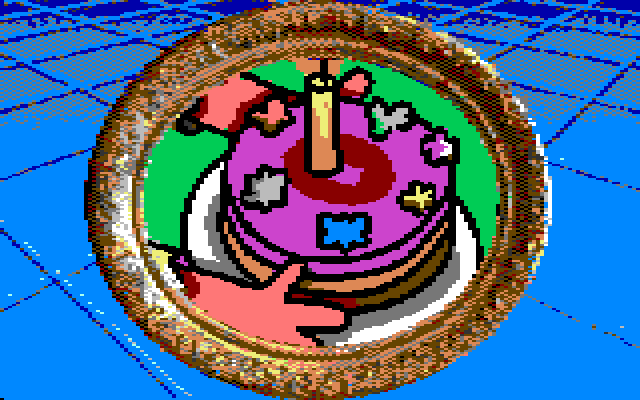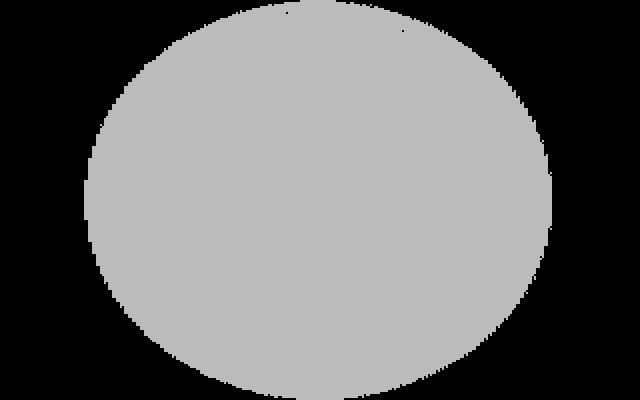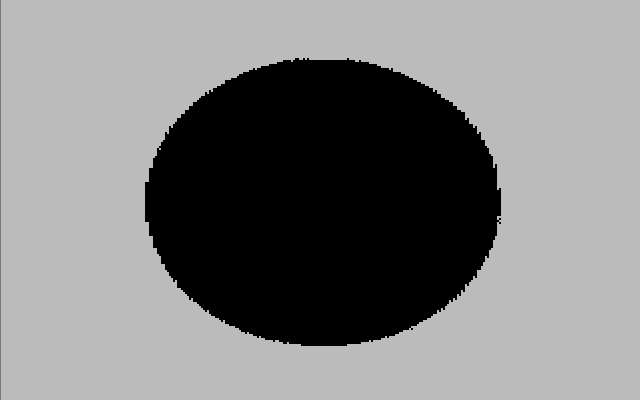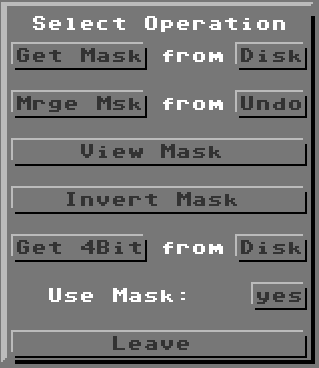
v1.17 14.04.24
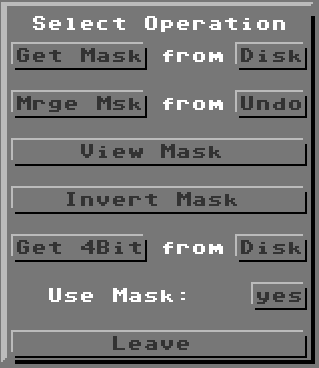
Dies ist eine Erweiterung des Standardladers für das godoteigene 4Bit-Format. Die meisten 4Bit-Lader verarbeiten auch Clips und können auf zusätzlich vorhandenes RAM zugreifen und es als schnellen Zwischenspeicher für effektives Arbeiten verwenden.
4Bit&Mask gehört zu den wichtigsten Ladern GoDots. Seine Aufgabe ist es, Bilder miteinander zu kombinieren, also aus mehreren Bildern ein einziges zu machen, das ganz neue Eigenschaften aufweist. Es geht um das sogenannte "Freistellen".
Um dieses Ziel zu erreichen, verwendet der Lader sogenannte Masken. Masken verbergen Dinge, die man nicht zeigen möchte - genauso ist das auch in GoDot. Eine Maske ist daher eine Datei, in der festgehalten wird, was man nicht sehen soll. Wie funktioniert das? Ganz einfach, wer weiß, wie man Batiken anfertigt, weiß auch, was in GoDot passiert. Man braucht zum Ausmaskieren von Bildern so etwas wie die Wachsschicht beim Batiken. Diese "Wachsschicht" (die Maske) besteht in GoDot aus einer simplen monochromen Bilddatei, einer Hires-Bitmap ohne überflüssige Farbinformation. Wo nun in der Maske ein Pixel gesetzt ist, verhindert es beim Nachladen des neuen Bildes, dass diese Stelle im vorhandenen Bild überschrieben wird. Nach dem Vorgang sind beide Bilder kombiniert, aus zwei vorhandenen wurde ein neues, mit neuen Eigenschaften. Insgesamt braucht man für den Vorgang des Maskierens also drei Bilder: die beiden, die verschmolzen werden sollen (im 4Bit-Format) und eins, das als Maske dient (die Hires-Bitmap).
Das Ausprobieren verschiedener Hintergründe zu einem gegebenen Bild wird mit diesem Lader zu einer ganz einfachen Angelegenheit (s. Beispiele). Allerdings sollte man dafür eine RAM-Erweiterung einsetzen - möglichst eine REU, denn dann kann man bis zu drei Bilder gleichzeitig im Speicher halten -, damit das Arbeiten auch wirklich zügig vonstatten geht. Eine weitere Anwendung des Laders ist die Einfärbung von monochromen Bildern (s. Tutorial) oder das Umdefinieren einzelner Farben wie im folgenden Beispiel (aus unerwünschtem Weiß wird Blau):
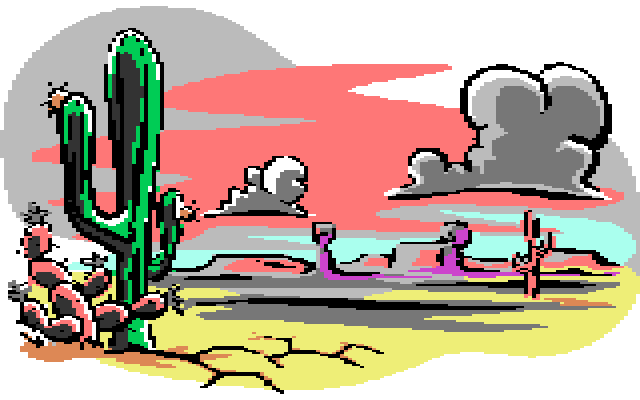
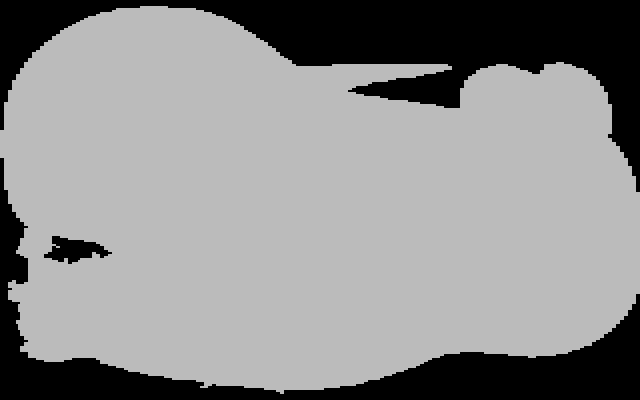
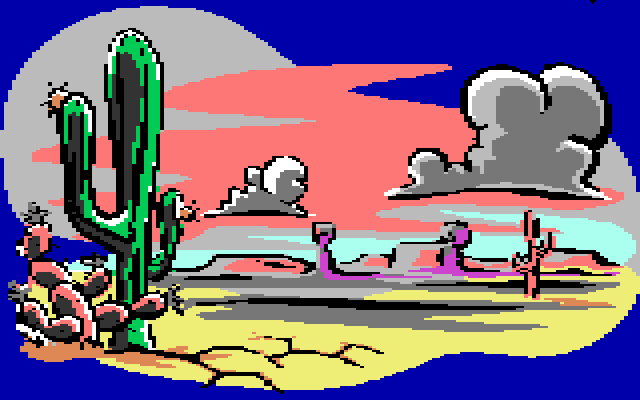
Zum Erstellen und Optimieren von Masken stellt GoDot eine ganze Reihe von Modulen und Werkzeugen zur Verfügung: vor allem QuickMask, MaskEdit und DrawMask. Natürlich kann man sich Masken aber auch mit jedem geeigneten Hiresmalprogramm problemlos anfertigen.
Die drei Gadgets im Lader, die auf der rechten Seite angeordnet sind, schalten zwischen mehreren Optionen um. Zunächst oben rechts: Hier stellt man die Quelle ein, aus der man eine Maske gewinnen möchte: "from Disk", "from Clip" oder "from Undo". Man hat also nicht nur Dateien auf Diskette zur Auswahl, sondern man kann auch den vorher mit ClipWorks definierten Clip in eine Maske verwandeln. Besonders angenehm für die Arbeit ist die Option, bei angeschlossener REU die Undo-Funktion zu nutzen ("Undo Rendered").
Sobald eine Option gewählt wurde, holt Get Mask die entsprechene Maske in den Speicher GoDots, wo man sie sich mit View Mask unmittelbar anschauen kann. Bei Bedarf (im Bild mit dem Wüstenkaktus z.B.) dreht man die Maskenpixel mit Invert Mask um, eingeschaltete Pixel werden dabei ausgeschaltet und umgekehrt. Schließlich kann man mit Mrge Msk eine weitere Maske zu einer vorhandenen hinzuladen (entweder "from Disk" oder from Undo"", wobei "Undo Rendered" gemeint ist). Beide Masken (die vorhandene und die nachgeladene) werden ODER-verknüpft, sie ergänzen sich also.
Hinweis: Wenn man die nachgeladene Maske mit der vorhandenen Exklusiv-ODER-verknüpfen möchte (gesetzte Pixel verschwinden, ungesetzte erscheinen), verwendet man den Joystick (mit Maus oder über Tastatur geht es nicht) und drückt beim Auslösen von "Mrge Msk" auf <C=> oder <CTRL>.
Die eigentlich zu verknüpfenden Bilder holt man nun mit dem Gadget "Get 4Bit" in den Speicher, entweder von Diskette ("from Disk") oder von einer RAM-Erweiterung ("from Undo", "from Temp", "from VDC2"). Ist das Bild geladen und verarbeitet, bietet das Preview-Gadget die Möglichkeit, sich einen Eindruck vom Ergebnis zu verschaffen, ohne den Lader verlassen zu müssen.
Die Basisfunktion eines Laders, nämlich ein Bild einfach nur in den Speicher zu laden, ohne dabei irgendetwas anderes damit anzustellen, ist auch bei 4Bit&Mask vorhanden: Hinter Use Mask (ganz unten) muss einfach die Option "No" erscheinen.
Mit Leave verlässt man 4Bit&Mask. Anders als bei anderen Ladern muss man Leave dazu ausdrücklich anwählen.
Man kann das Laden mit der STOP-Taste abbrechen. Das im Speicher vorhandene Bild wurde allerdings bis zur Abbruchstelle vom nachgeladenen überschrieben.
Hinweis: Das Preview-Gadget ist auch in 4Bit&Mask aktiv.
Anzeige in "Image Information":
Korrespondierende Module:
Backdrop (zum maskierten Zufügen von Hintergrundbildern); QuickMask (zum Erstellen einer Maske); DrawMask (zum Nachbearbeiten einer Maske); MaskEdit (zum Bearbeiten im Zoom-Modus); MaskTo4Bit (zum Konvertieren einer Maske ins 4Bit-Format); Membrane (zum Erstellen von Durchlassfiltern)
Korrespondierende Saver: 4BitGoDot, 4BitClip
Beispiele:
Hier wurden zwei verschiedene Masken verwendet. Eine für den Hintergrund (Maske1, diese "Wachsschicht" verbirgt den goldenen Rahmen und dessen Inhalt) und die andere für den Inhalt des Rahmens (Maske2, diese Maske lässt nur den Inhalt des goldenen Rahmens durch). Jedes Ergebnisbild hier besteht aus drei 4Bit-Vorlagen: dem goldenen Rahmen (immer gleich), dem Rahmeninhalt und außen herum dem Hintergrund.